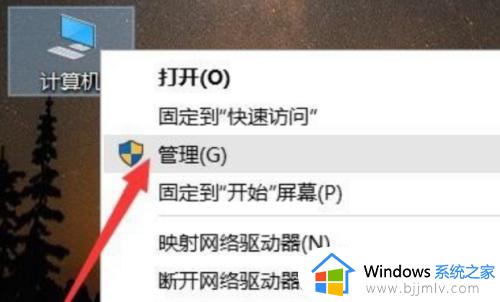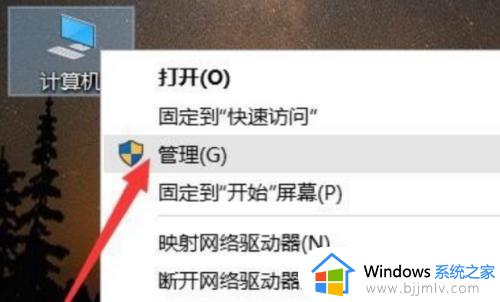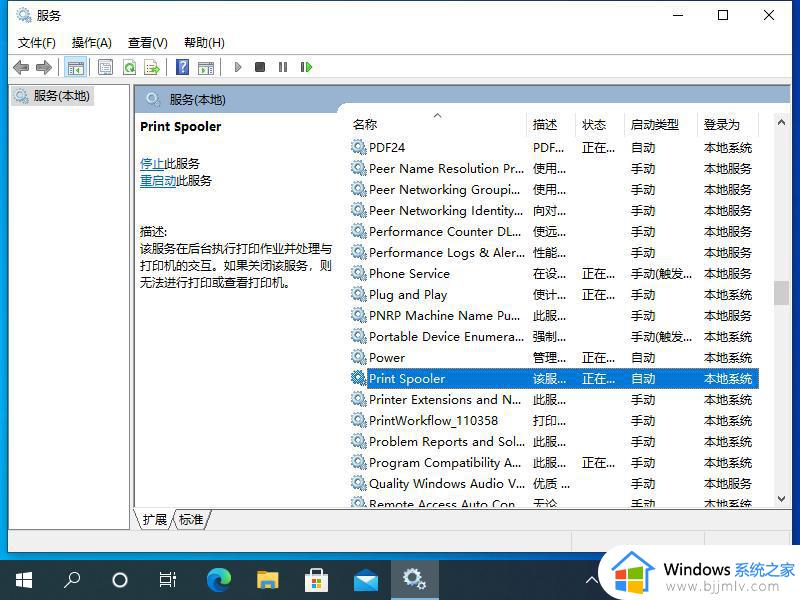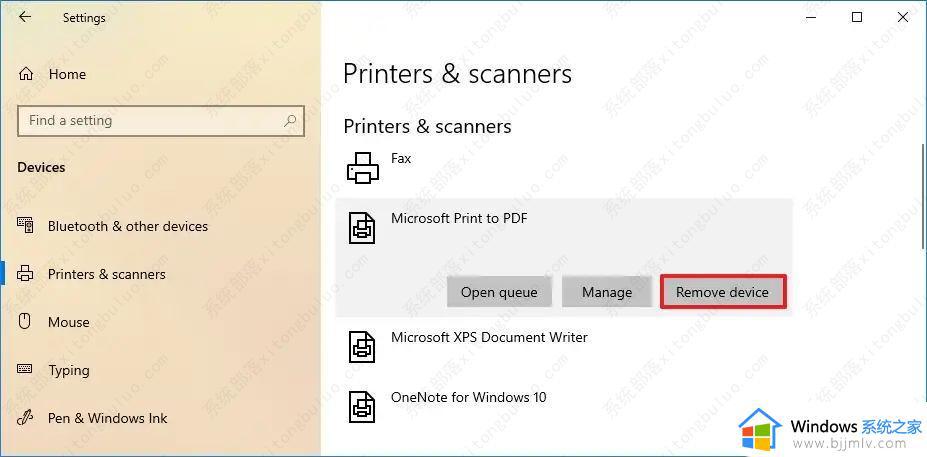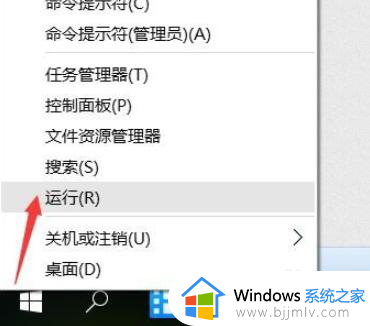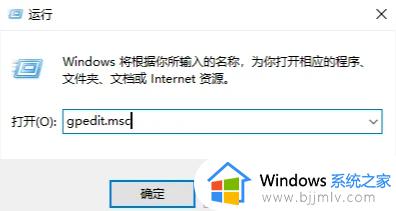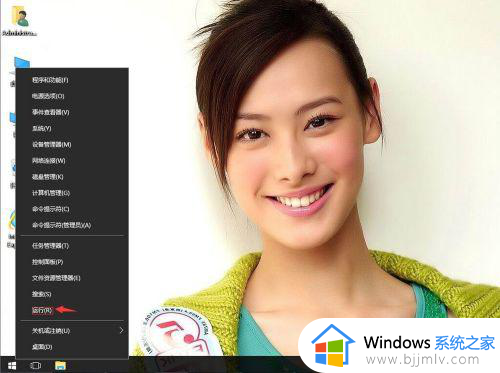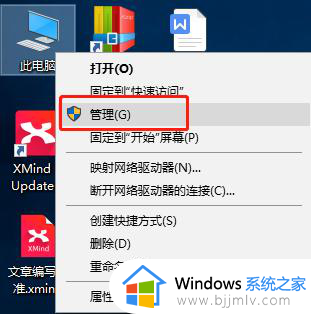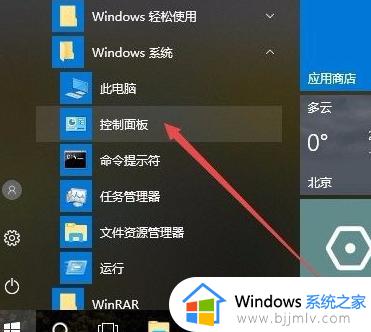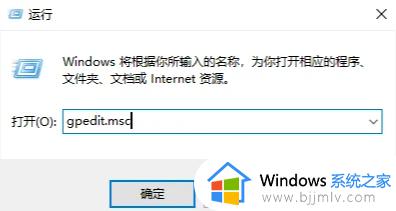打印机驱动win10为什么用不了 win10电脑打印机驱动无法使用解决方法
更新时间:2023-10-23 10:22:46作者:runxin
通常在电脑安装win10系统的过程中,对于硬件所需的驱动程序也会默认自动安装,其中也包括电脑外接打印机设备,然而有用户在给win10电脑安装完打印机之后,却发现打印机驱动无法使用了,对此打印机驱动win10为什么用不了呢?这里小编就给大家带来win10电脑打印机驱动无法使用解决方法。
具体方法如下:
1、按win+r键打开运行窗口,输入services.msc,点击确定。
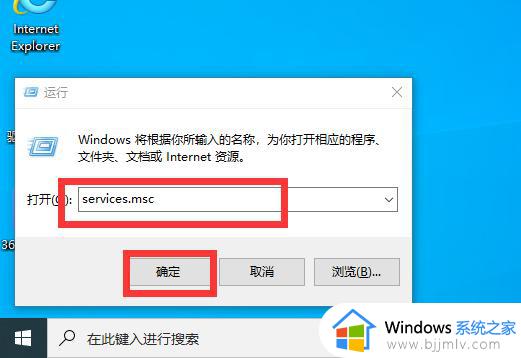
2、进入到服务窗口,找到print spooler这个文件。
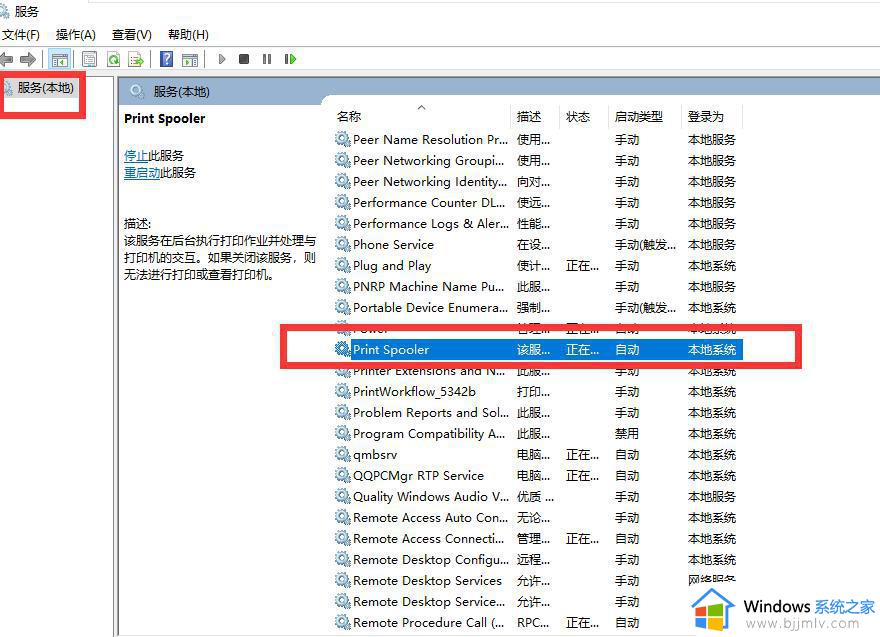
3、点击该文件夹,在左上方看到并点击重启动此服务。
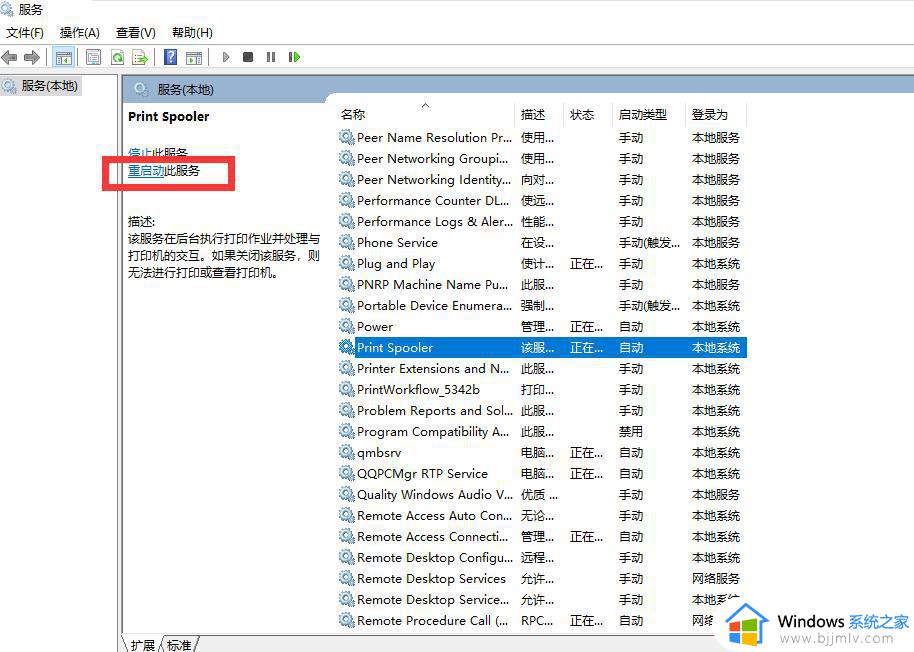
4、或者,我们也可以在网上找到对应型号的驱动,下载此驱动。右键此电脑,点击属性。
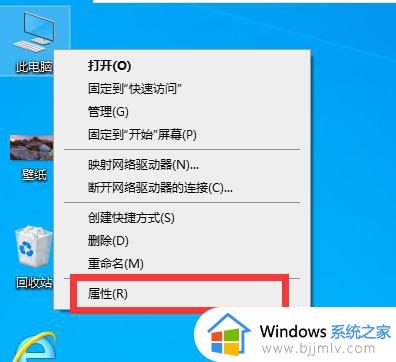
5、点击设备管理器,找到其他设备后。
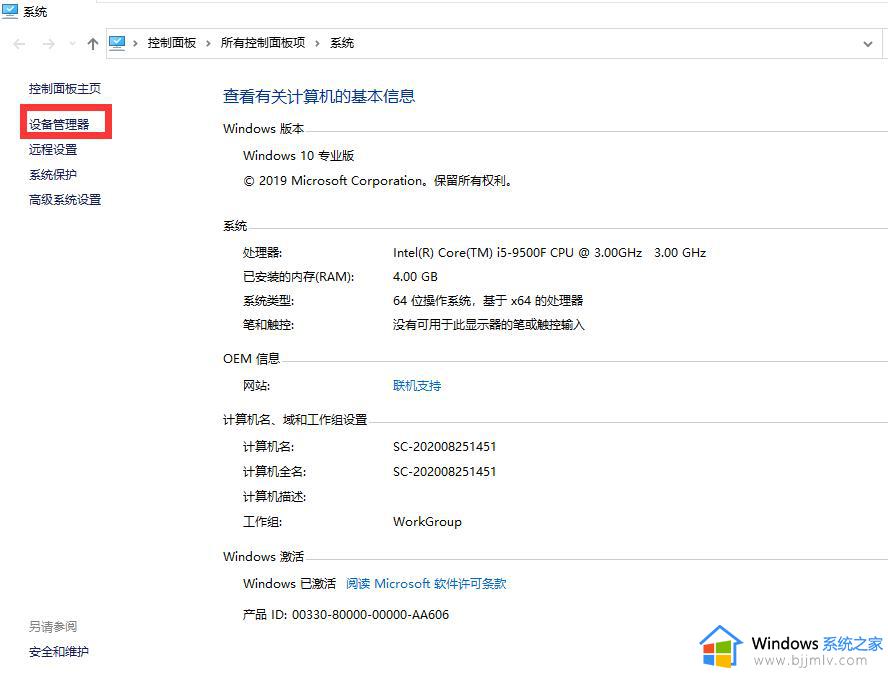
6、选择相应的驱动,右键更新驱动器即可。
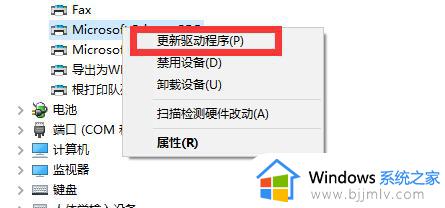
上述就是小编教大家的关于win10电脑打印机驱动无法使用解决方法了,如果您也遇到此类问题,可以按照小编讲解的方法来解决,希望这些方法能帮助到大家。